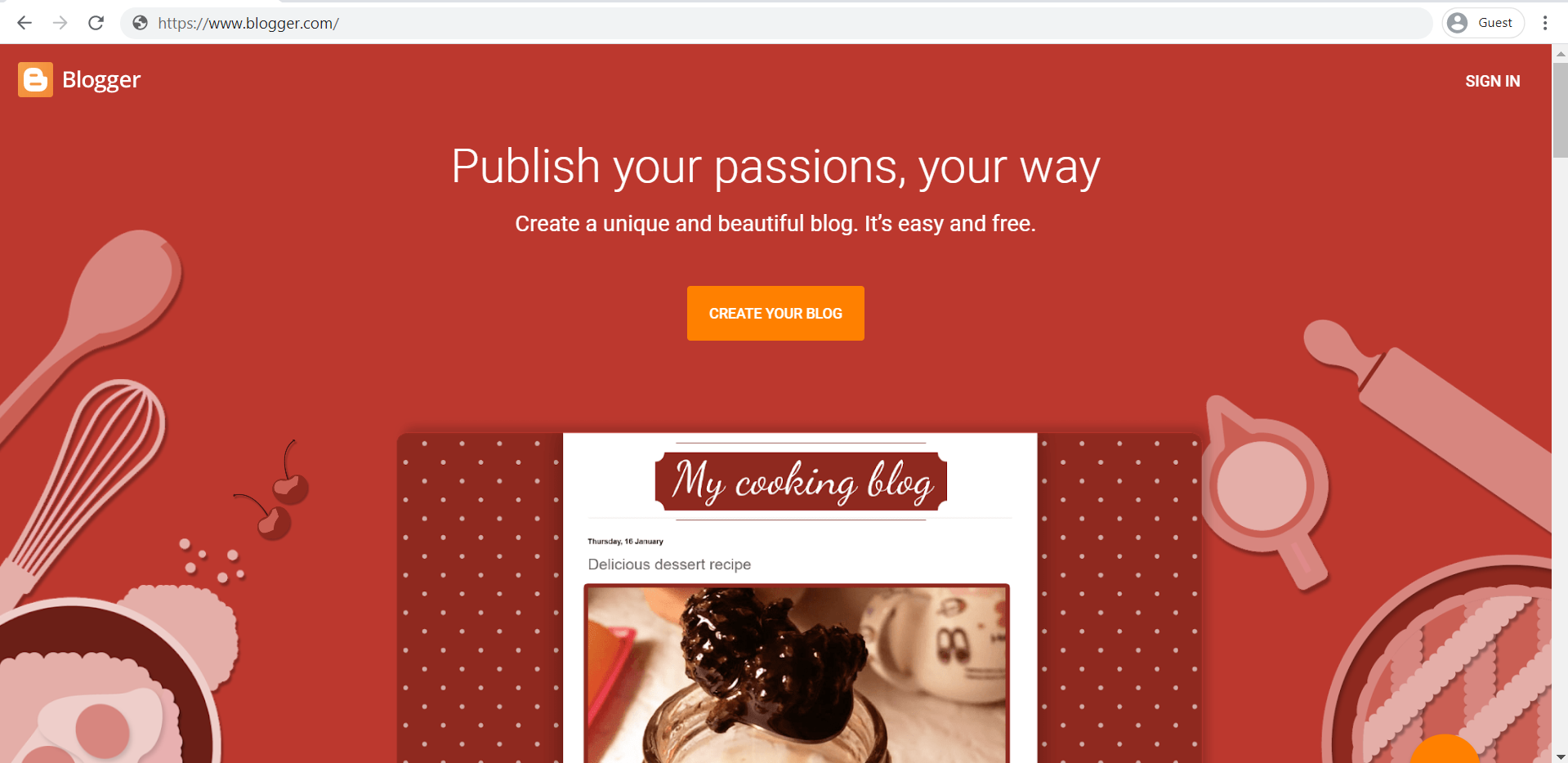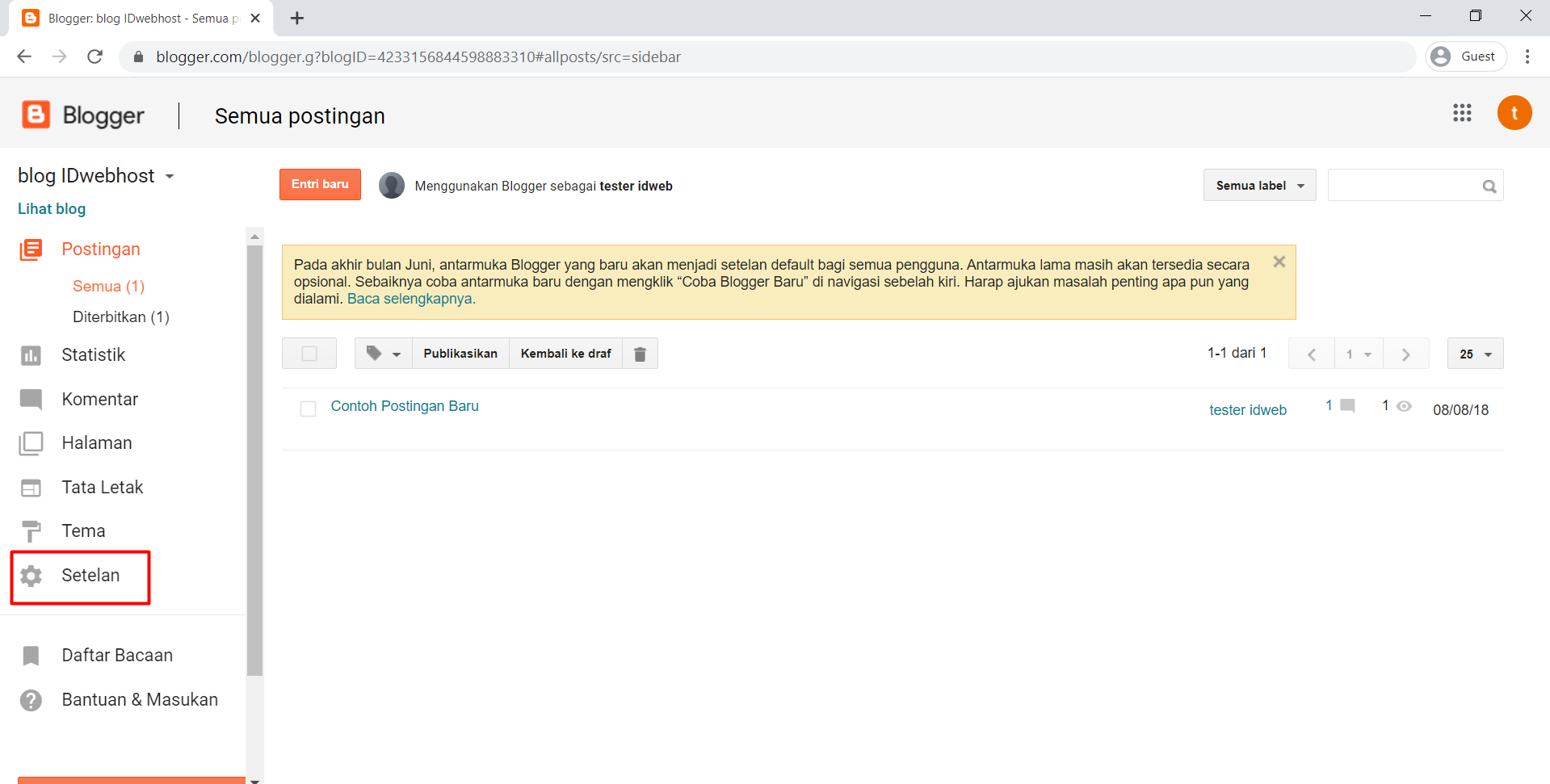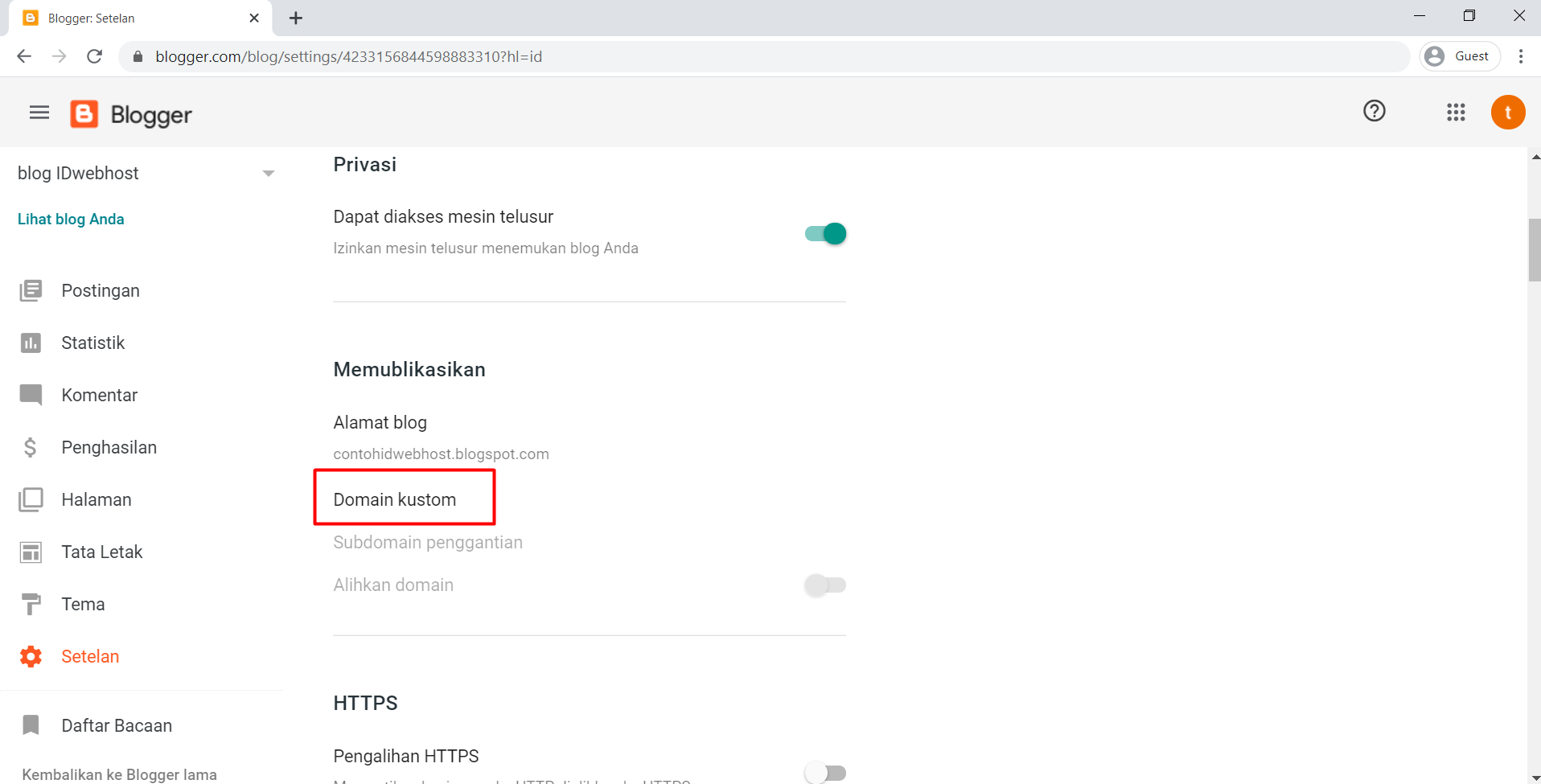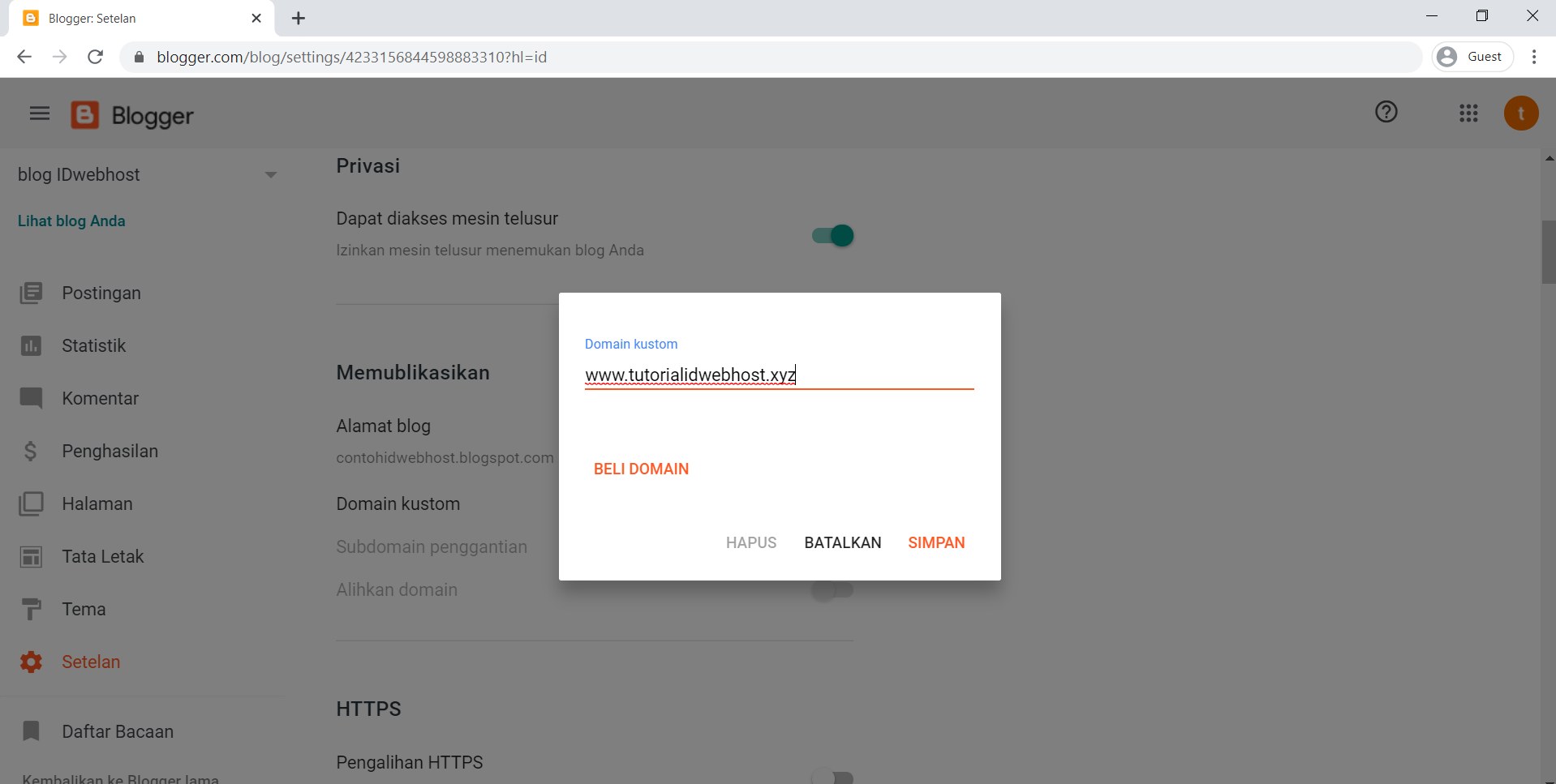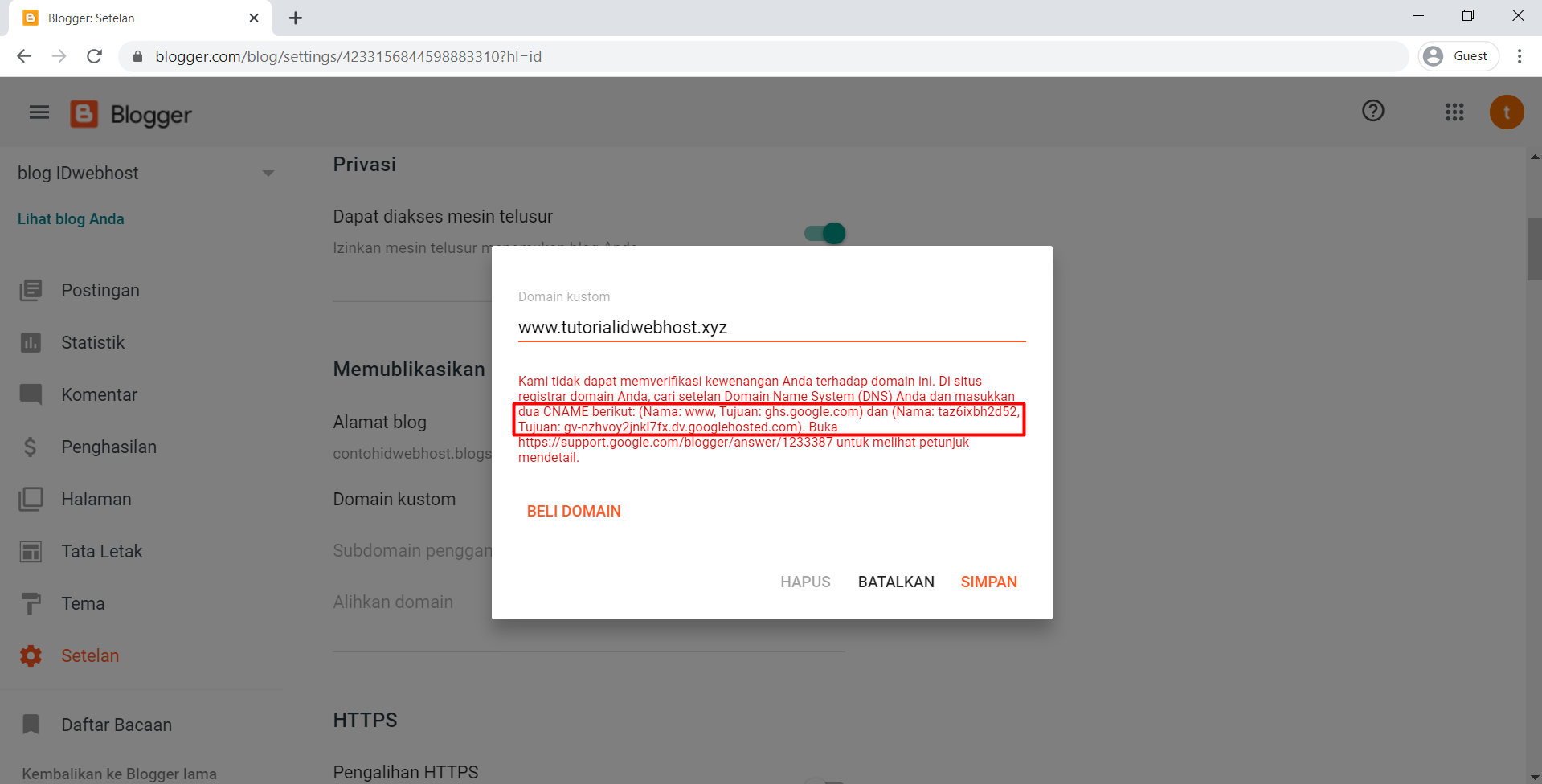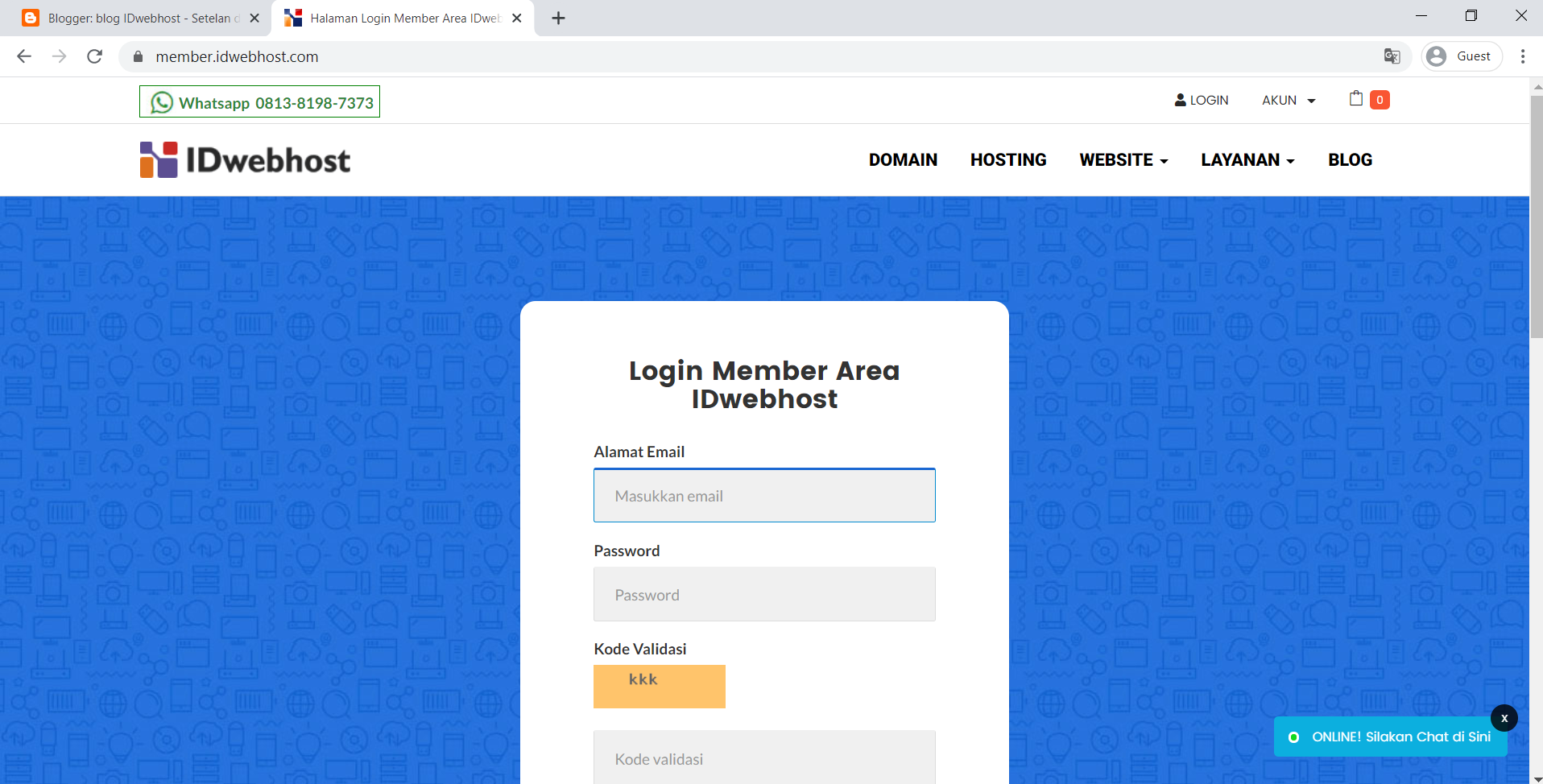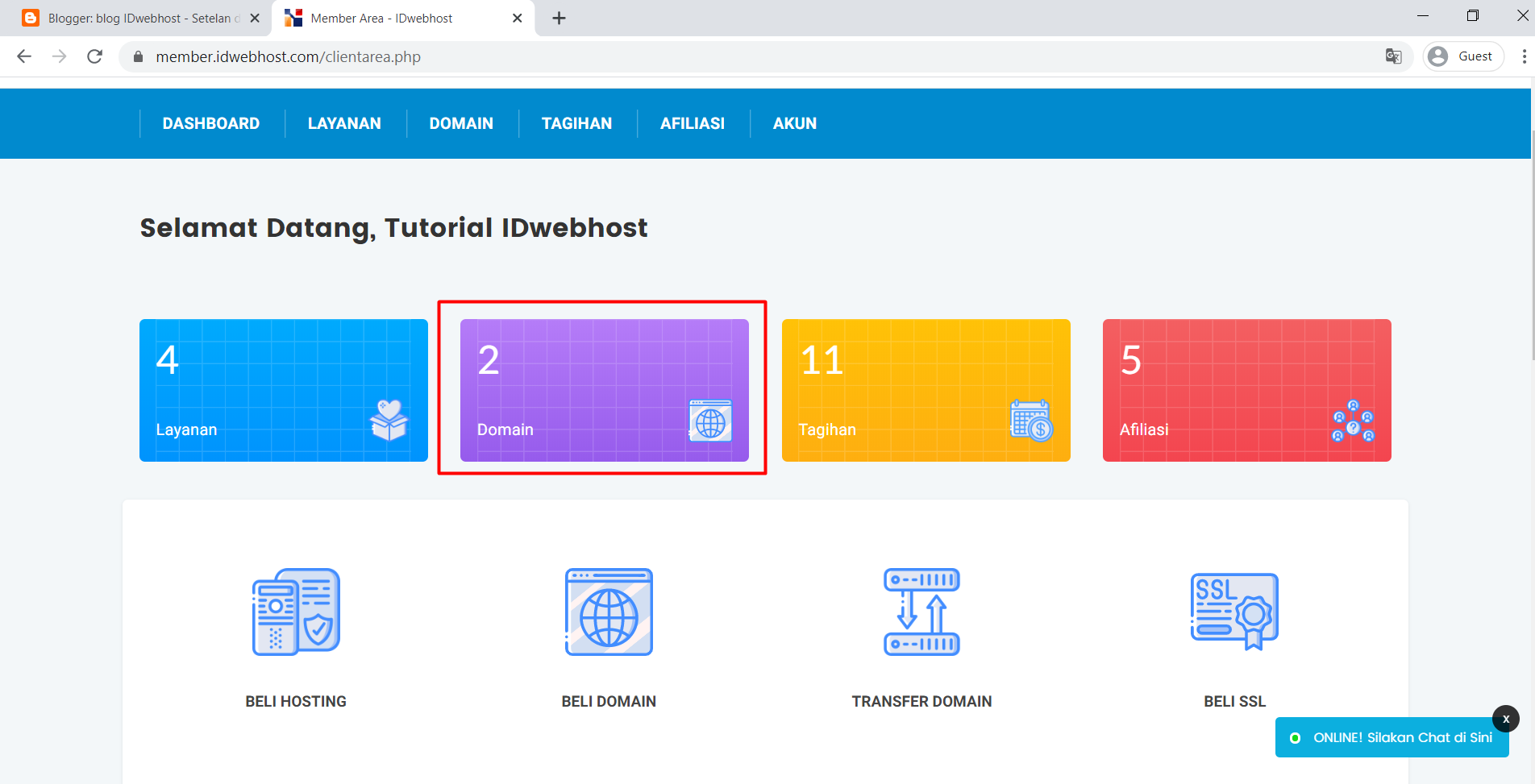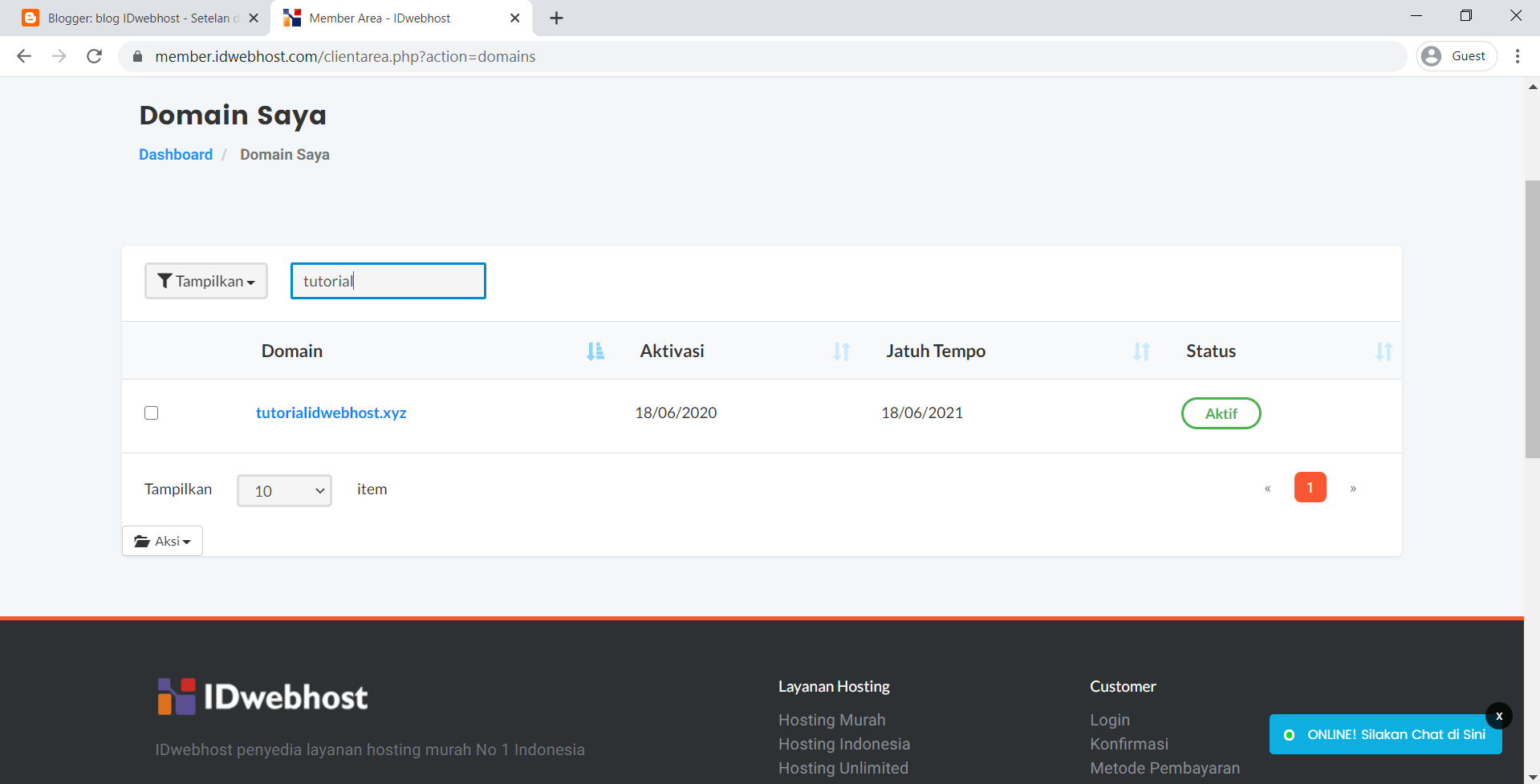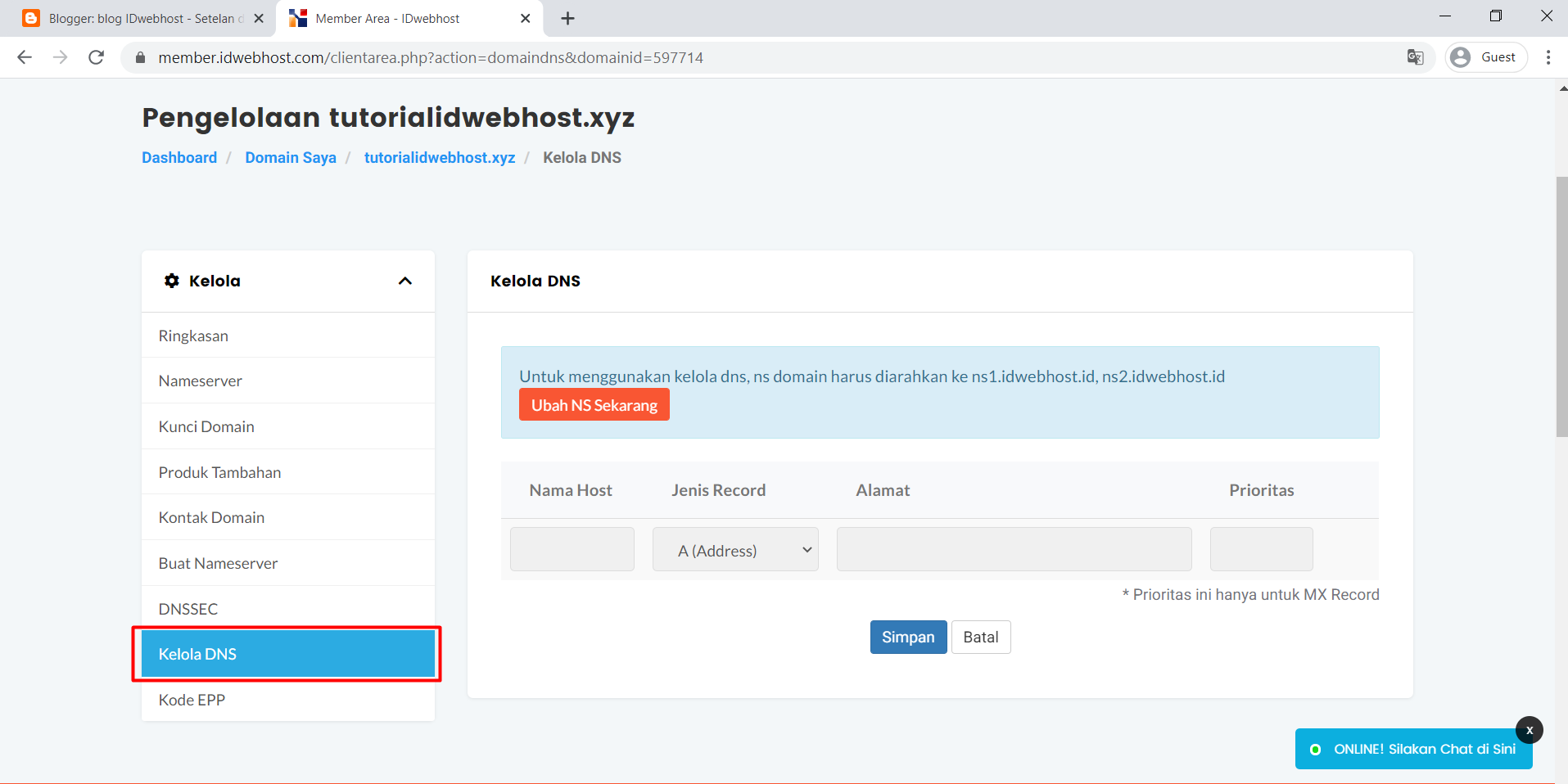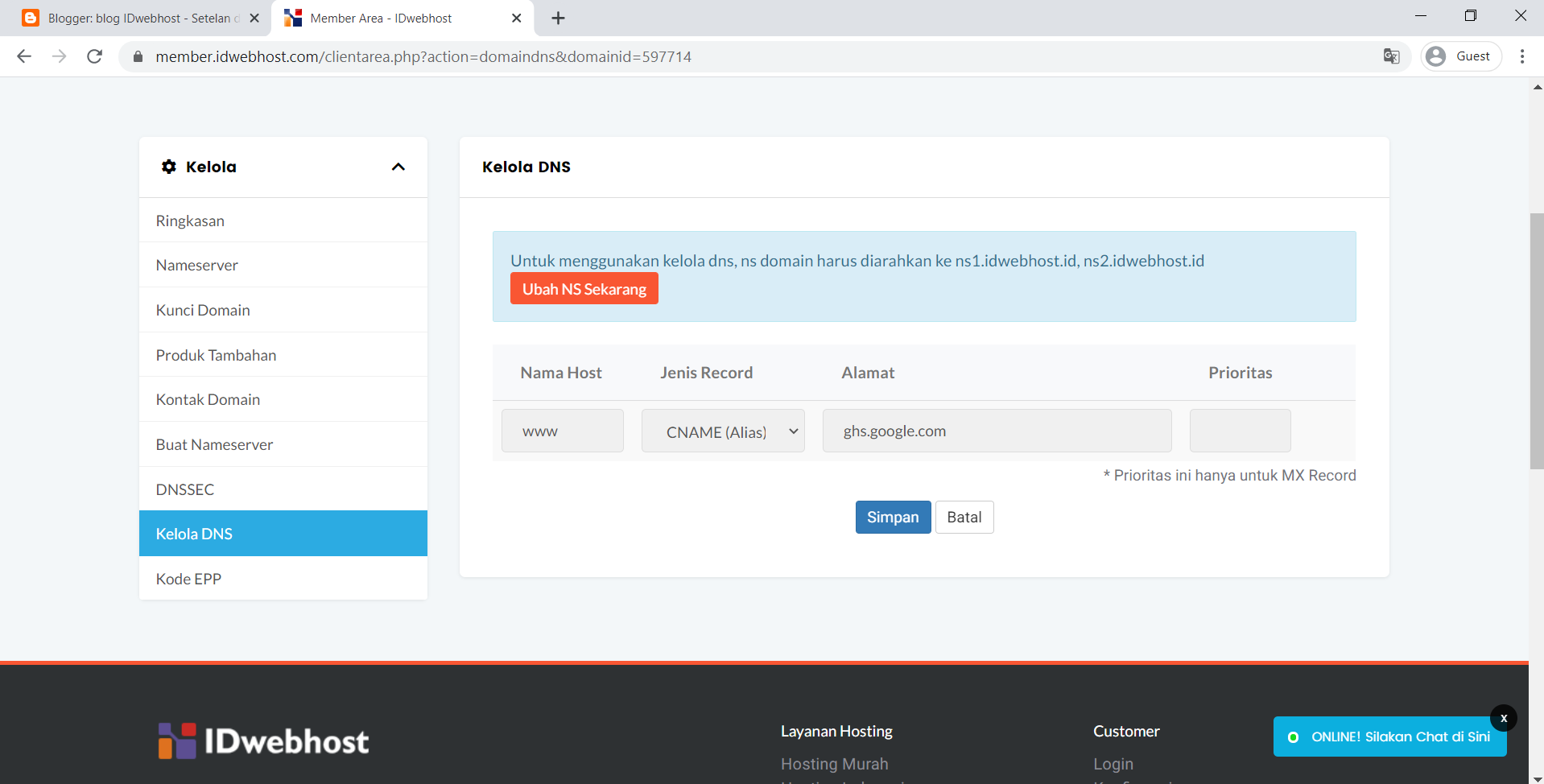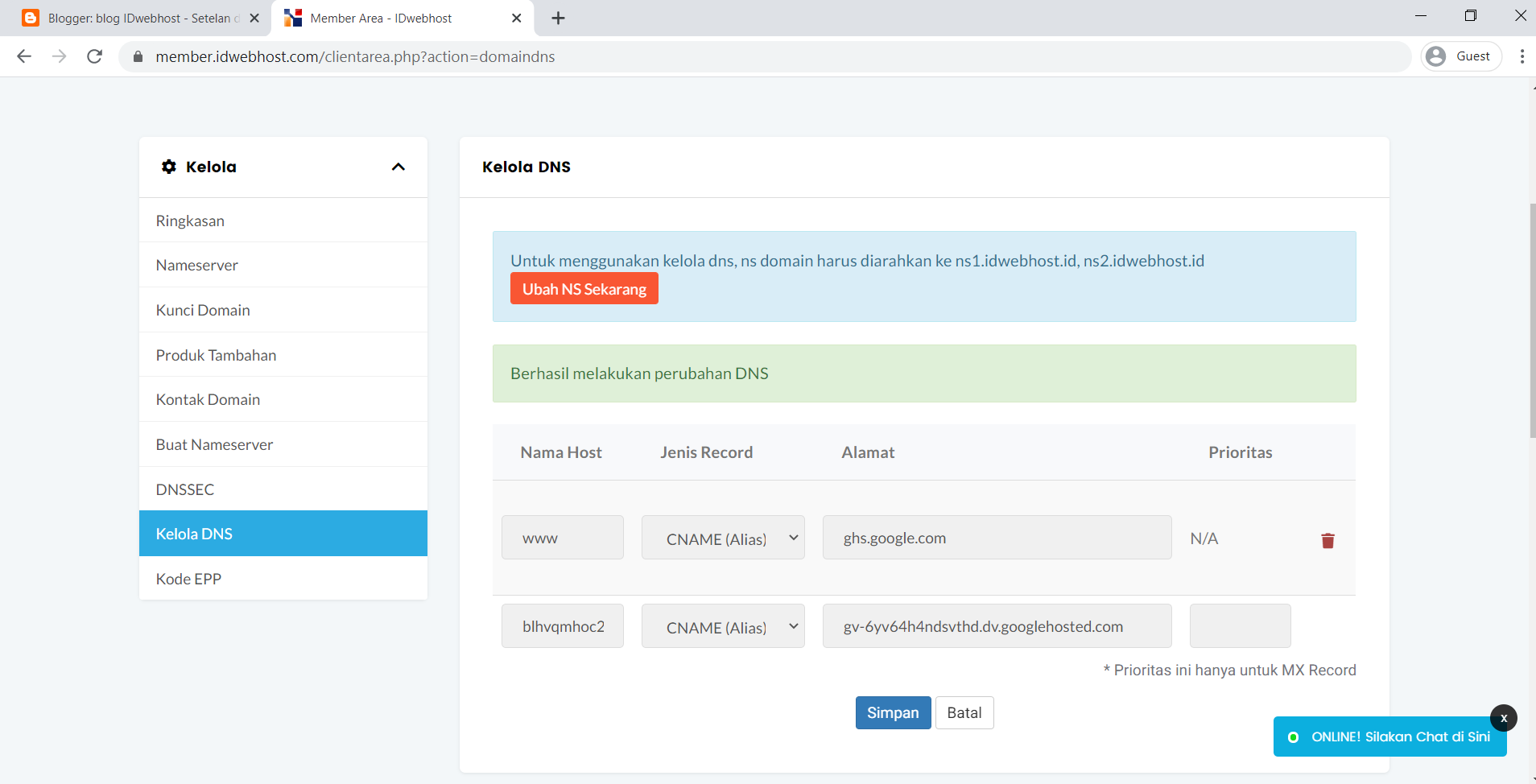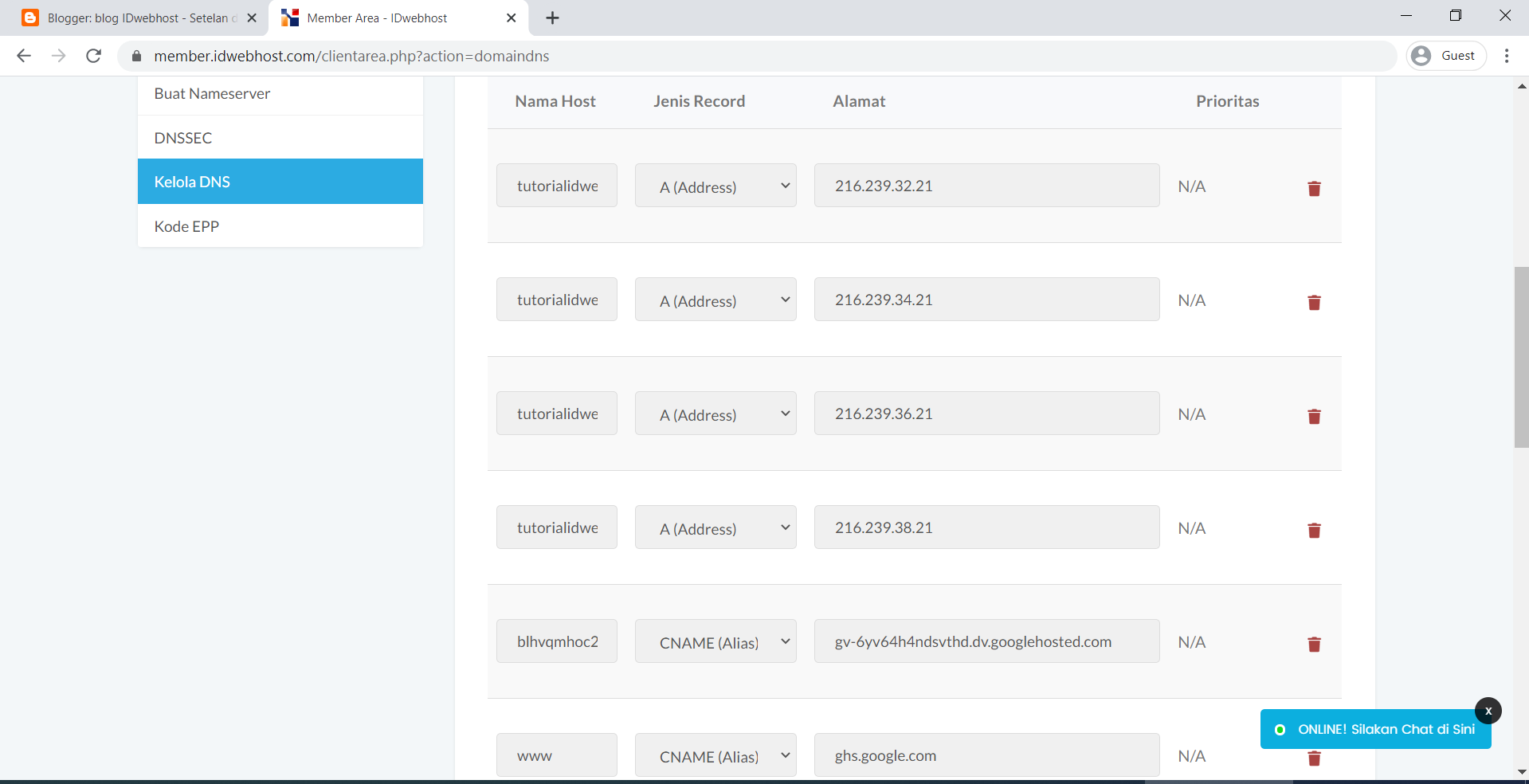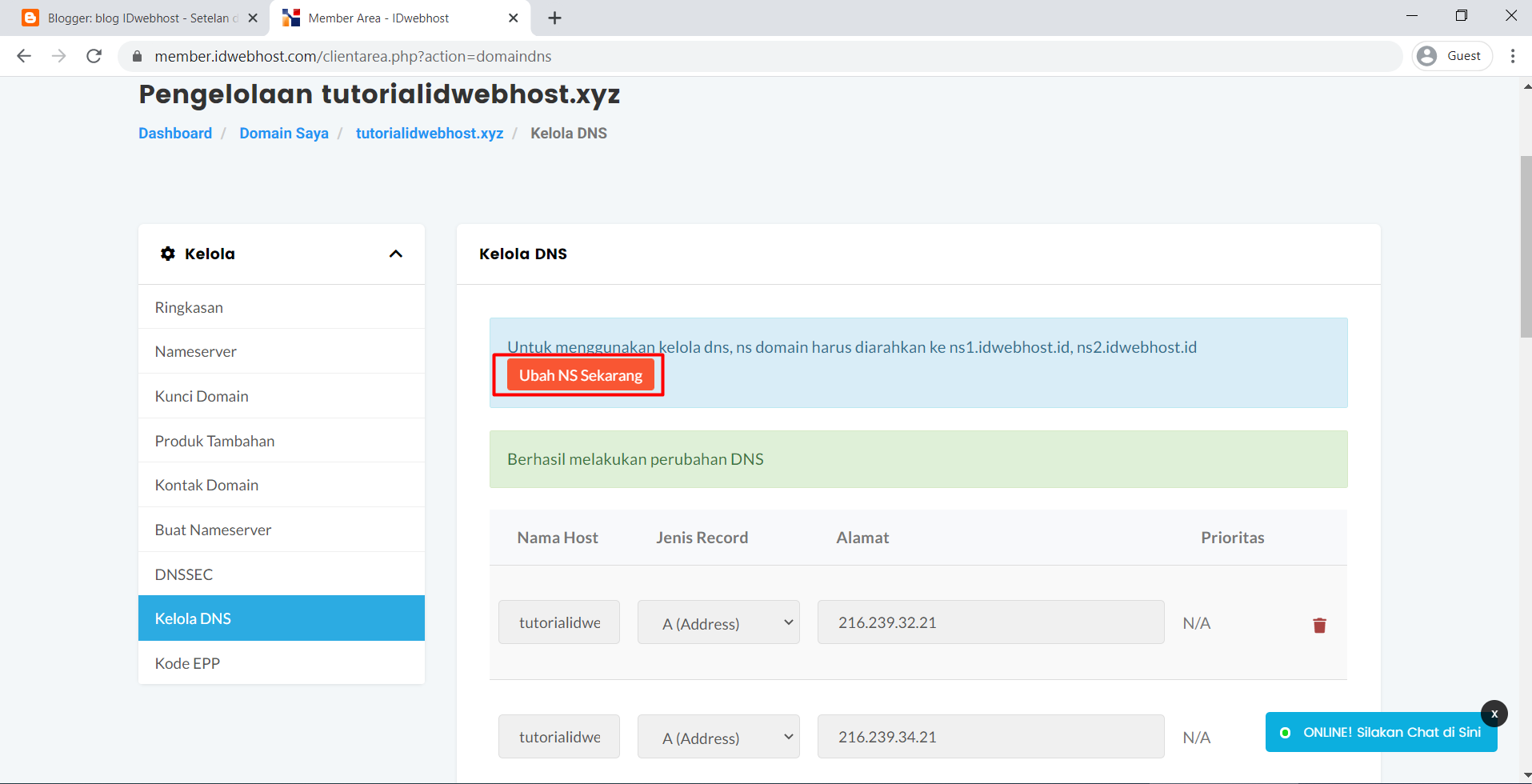Cara Setting Blogspot di IDwebhost

Blogspot adalah salah satu platform yang paling populer saat ini. Platform ini dihadirkan oleh Google secara gratis dimana kita bisa memposting, sharing, dan lainnya.
Blogspot juga menyediakan fitur Custom Domain, Yang mana para blogger dapat melakukan custom domain pada url blogspot mereka. Yang biasanya url blogspot adalah namablog.blogspot.com dapat diubah dengan Domain TLD seperti .COM, .NET, .ID, CO.ID dan banyak lagi.
Nah, disini IDwebhost akan memberikan bagaimana cara melakukan custom domain. Ikuti langkahnya dibawah ini ya!
1. Pastikan Anda sudah mempunyai domain aktif. Jika sudah silakan akses blogger.com. Login dengan akun blogspot Anda.
2. Pilih blog Anda lalu klik Setelan.
3. Klik Domain Custom.
4. Masukan www.domainanda.com. Lalu klik simpan.
5. Simpan kode DNS Cname yang Anda dapatkan. Kode ini berguna untuk verifikasi Custom Domain yang sedang dilakukan.
6. Akses dan login member IDwebhost.
7. Masuk pada menu domain dan pilih nama domain Anda.
8. Klik menu Kelola DNS.
9. Masukan DNS Cname yang sudah didapatkan. Setiap melakukan penambahan DNS silakan klik Simpan. Ikuti gambar dibawah ini. Jenis record pilih CNAME
10. Selain kode Cname, juga harus memasukan 4 IP Record untuk pengarahan ke blogspot. Pilih jenis record A Address. Untuk kolom Nama Host silakan di isi dengan tanda @.
216.239.32.21
216.239.34.21
216.239.36.21
216.239.38.21
Hasil akhir penyettingan seperti gambar berikut.
11. Agar settingan DNS bisa aktif, maka nameserver domain harus diarahkan ke ns1.idwebhost.id dan ns2.idwebhost.id. Klik menu Ubah NS.
12. Setting DNS Custom Domain Blogspot sudah selesai. Silakan ditunggu proses propogasi DNS-nya sekitar 2-3 jam dari masa penyettingan. Apabila masa propogasi sudah selesai, silakan simpan domain Anda di blogspot dengan mengulangi langkah point 4.
Info tambahan: Untuk bisa akses domain menggunakan atau tanpa menggunakan www anda bisa membaca dari link berikut: https://idwebhost.com/blog/tutorial-tips/www/
Masih bingung? Kamu bisa hubungi tim customer service terbaik kami melalui :
- Live Chat
- Email ( [email protected], [email protected], [email protected] )
- Whatsapp ke nomor
- Hotline (0274) 415585
Selamat menikmati layanan kami ?